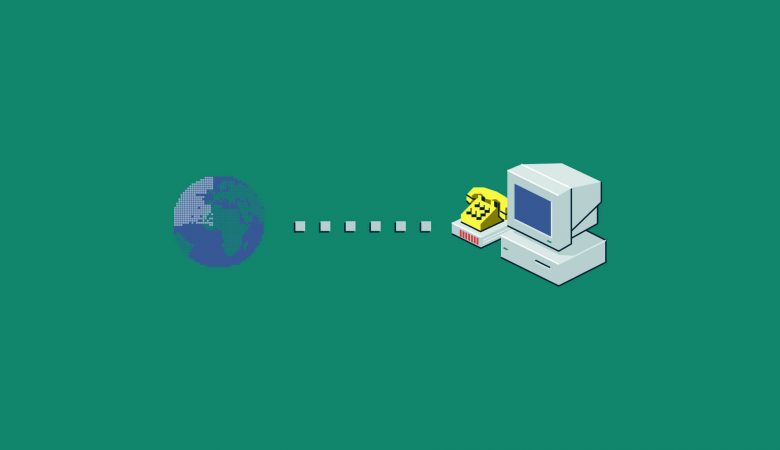Мразиш ли, когато твоят принципно бавен лаптоп или компютър започне съвсем да забива, докато вършиш работа на него? Или пък докато стриймваш филм, сериал, мач или игра? Понякога не само интернет връзката ти може да е проблем (ако си на NetSurf, всъщност шансовете за това се доближават до 0%). Просто компютрите днес се ъпгрейдват бързо и постоянно. Дори и да си купиш такъв с най-добрата конфигурация един ден той неизбежно остарява и се захабява заради безмилостното време.
Затова трябва да знаеш как да действаш с него, за да намалиш натоварването му и така да му удължиш живота. Нека ти помогнем. Ето ти 8 съвета как да решиш проблема с бавен лаптоп или компютър и той да работи възможно най-плавно за възможно най-дълго време. Допълнителни ценни напътствия по темата и още можеш да намериш и ТУК.
ПРАВИЛО №1 ПРИ БАВЕН ЛАПТОП ИЛИ КОМПЮТЪР: ПРОЧИСТИ СИ ДИСКА
Колкото повече и повече джънк файлове се трупат на дисковете на компа ти, толкова повече главоболия ще ти създава ръчното им прочистване. Все пак те са разпръснати из различни папки, тъй че няма да е особено лесно и бързо да се намерят. Добрата новина е, че можеш да изтриеш автоматизирано тези ненужни файлове. Ето как да го сториш.
Просто натисни [Windows+R] и напиши „cleanmgr /sageset:99” в Run, след което дай [Enter]. Провери кой тип файлове искаш прочистени и натисни [OK]. После пак [Windows+R] и въведи „cleanmgr /SAGERUN:99” в полето за текст. Накрая отново цъкни [Enter] и заведи командата, за да изтриеш избраните току-що файлове.
Ако пък искаш да прочистиш само един диск, отвори This PC. Оттам подбери кой от дисковете искаш изчистен и избери [Properties] от менюто. След това цъкни [Disk Cleanup] в таба [General]. Това ти позволява да избереш търсените типове файлове, които ще махнеш с натискане на [OK].
РАЗЧИСТИ СИ КЕША И „БИСКВИТКИТЕ“ В БРАУЗЪРА ПРИ БАВЕН ЛАПТОП
Да си (нет)сърфираш в интернет е велико. Можеш да се забавляваш с филми, мачове, игри, клипове и книги, можеш и да работиш спокойно от вкъщи или навън. Има само един проблем – докато го правиш, скоростта на браузъра ти спада постоянно с времето. Това става, защото колкото повече гледаш страници, снимки, клипове и т.н., толкова повече кеш и „бисквитки“ се запазват. Че и растат непрекъснато.
Подходите в чистенето са почти идентични при различните браузъри, макар и с малки разлики. Ако говорим за Chrome, кликни на иконата с трите вертикални точки в горния десен ъгъл. Оттам избери или [More tools] > [Clear browsing data…] или [Settings] > [Advanced] > [Clear browsing data]. После само подбери каквото искаш прочистено и цъкни [Clear data], за да го постигнеш.
Що се отнася до Firefox, ще успееш да изтриеш ненужния кеш и „бисквитки“ със следния алгоритъм. Започваш от [Settings], оттам през [Privacy & Security] и накрая [Clear Data…].

ДЕАКТИВИРАЙ НЕЖЕЛАНИТЕ STARTUP ПРОГРАМИ ПРИ БАВЕН КОМПЮТЪР
Някои програми тръгват автоматично, когато си пуснеш компютъра, лаптопа или таблета. Ако ги ползваш постоянно, това е голямо удобство, тъй като си пестиш ръчно пускане всеки път. Скоростта на зареждане обаче пада драстично, ако се трупат множество програми, които не ти трябват често. Няма причина да търпиш това, тъй че ето ти решението.
Цъкни с десен бутон където и да е на празната част от линията на задачите (таскбара) и избери [Task Manager]. Същото можеш да сториш и с шорткъта [Ctrl+Alt+Delete]. Мини на [Startup] и оттам с десен бутон посочи кои програми не искаш да стартират от само себе си. После само натисни [Disable]. Вече ще имаш една причина по-малко да се оплакваш от бавен лаптоп, бавен таблет или бавен компютър.
ВНИМАТЕЛНО ПОДБИРАЙ ПРИЛОЖЕНИЯ ЗА СВАЛЯНЕ И ИНСТАЛИРАНЕ
Съществуват доста измамни приложения на неофициални компании в интернет мрежата. Те са не само тъпкани с купища реклами или други апове, а и са безкрайно трудни и досадни за премахване. Гадното е, че изглеждат досущ като други официални приложения от същия тип, та са нелесни за хващане с просто око. Ако ги сваляш и инсталираш без проверка, можеш да си докараш кофти вирус или да заплашиш своята киберсигурност. За бавен лаптоп или бавен таблет причини има немалко, но тази е и доста опасна за капак.
Затова, когато искаш да си свалиш и инсталираш някой софтуер, не гледай само промоционалната страница на продукта. Разшири кръгозора си и провери повече източници за компанията производител. Прочети възможно най-много ревюта в търсачките, форумите или социалните медии. Така ще вземеш най-информираното решение и ще си спестиш главоболия.
ПРЕМАХВАЙ ИЗЦЯЛО АПОВЕ И ФАЙЛОВЕ ПРИ БАВЕН ЛАПТОП
Когато цъкнеш с десен бутон върху приложение или файл и го изтриеш, всъщност не го триеш напълно. Вместо това само го пращаш в Recycle Bin-а и можеш да го възстановиш по всяко време. За да освободиш място на устройството си за постоянно, трябва да процедираш по друг начин.
При апове най-добрият подход е с алгоритъма [Start] > [Settings] > [Apps] и оттам деинсталираш нежеланите. В случая с файлове пък изчисти Recycle Bin-а или задръж върху клавиша [Shift], докато кликаш с десен бутон върху файла и избереш [Delete].
ДЕАКТИВИРАЙ НЕЖЕЛАНИ БЕКГРАУНД АПОВЕ ПРИ БАВНО УСТРОЙСТВО
При бавен компютър, бавен лаптоп или бавен таблет причини за проблема има много, като един от тях са бекграунд аповете. При ползването на твоето устройство се задействат не само онези програми, които си пуснал по свое желание. Има и приложения, които постоянно работят в бекграунда и черпят от системните ти ресурси повече или по-малко.
За да се справиш с тази неприятна ситуация, имаш две решения. В единия случай просто изключи всичките си бекграунд апове. В другия избирателно изключи нежеланите с алгоритъма [Start] > [Settings] > [Privacy] > [Background apps].

АКТИВИРАЙ WINDOWS DEFENDER ПРИ БАВЕН ЛАПТОП
Windows Defender е Microsoft продукт за защита на Windows, съответно има уникалното предимство да е съвместим с тази операционна система. Той може да я следи в реално време и да предотвратява и убива заплахите, както и да информира потребителя за тях. Това става с високо интегрирана и бързо ъпгрейдвана вирус библиотека, както и със защитна технология от най-ново поколение. За десерт, Windows Defender почти не дърпа от системните ресурси.
За да го активираш, можеш или да кликнеш на Windows Security в старт менюто или да го въведеш текстово в търсачката. После цъкни [Virus & threat protections] или други опции, за да направиш бързо сканиране или други ходове по твой избор.
Важно! Ако си инсталирал друг защитен софтуер, той автоматично ще измести Windows Defender.
ПЕРСОНАЛИЗИРАЙ ВИРТУАЛНАТА ПАМЕТ ПРИ БАВЕН ЛАПТОП
Виртуалната памет компенсира липсата на физическа памет в компютъра. Тази функция беше от голяма полза, когато паметта като цяло беше малка, но не и при днешното ниво на хардуера. При по-лошо конфигурираните компютри обаче виртуалната памет все още може да подобри стабилността на физическата. Ето как да я използваш.
Кликни [This PC] > [Properties] > [Advanced system settings]. В таба [Advanced] цъкни [Settings…] под секция [Performance]. Мини към таб [Advanced] и натисни [Change…] под [Virtual memory]. Първо махни чавката на [Automatically manage paging file size for all drives] и избери диск с голямо налично пространство. После може просто да сложиш чавката на [System managed size] и да натиснеш [Set]. Така системата динамично ще управлява размера на виртуалната ти памет за оптимални резултати. Първо обаче трябва да рестартираш компа, за да проработи.
ЗА ФИНАЛ
Е, видя осемте ни съвета за това как да се справиш с бавен таблет, лаптоп или компютър. Имай предвид, че никой не може да спре времето и компът ти неизбежно ще остарее. С наученото тук обаче ще намалиш натоварването му в немалка степен, особено ако си изградиш дългосрочни навици. Затова действай по всеки от параграфите и за пълен разкош ползвай непрекъсваем и свръхзвуков GPON оптичен интернет от NetSurf. Със скорости до 225 Mbit/s и плавно работеща машина забавлението ти няма да има край, а работата – досадни прекъсвания.